'>

Dacă nu vă puteți conecta la internet din cauza unei erori DNS_PROBE_FINISHED_BAD_CONFIG , care sugerează o eroare legată de DNS, nu vă faceți griji.Vă puteți da seama că este o eroare legată de DNS din mesajul de eroare. Dacă conexiunea la internet nu funcționează corect sau dacă serverul DNS nu răspunde, ar apărea această eroare. Urmați instrucțiunile de mai jos, apoi puteți accesa din nou site-urile web.
Când primiți această eroare, primul lucru simplu pe care îl puteți face este reporniți routerul . Nu sunt necesari pași suplimentari. Reporniți routerul și verificați dacă problema este rezolvată.
Dacă problema nu rezolvă problema, încercați metodele de mai jos. Există două metode pe care le puteți utiliza pentru a remedia eroarea.
Metoda 1: Eliberați și reînnoiți adresa IP
Metoda 2: Modificați setările serverului DNS
Metoda 1: Eliberați și reînnoiți adresa IP
Windows și alte sisteme de operare stochează datele DNS în cache, astfel încât să puteți accesa rapid site-ul web pe care l-ați vizitat anterior. Dar dacă adresa IP a site-ului web este modificată, nu puteți accesa site-ul și veți primi erori legate de DNS, cum ar fi DNS_PROBE_FINISHED_BAD_CONFIG . Pentru a remedia această eroare, puteți încerca să spălați memoria cache DNS și să reînnoiți adresa IP.
Urmați acești pași:
1) Pe tastatură, apăsați Câștigă + R (Tasta logo Windows și tasta R) în același timp pentru a invoca caseta de rulare.
2) Tastați cmd și faceți clic pe O.K buton. Aceasta este pentru a deschide linia de comandă.
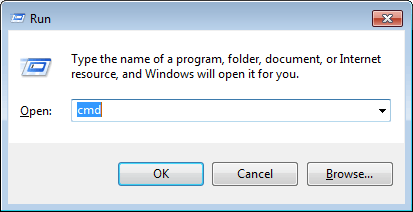
3) Tastați ipconfig / release și apăsați introduce pe tastatură.
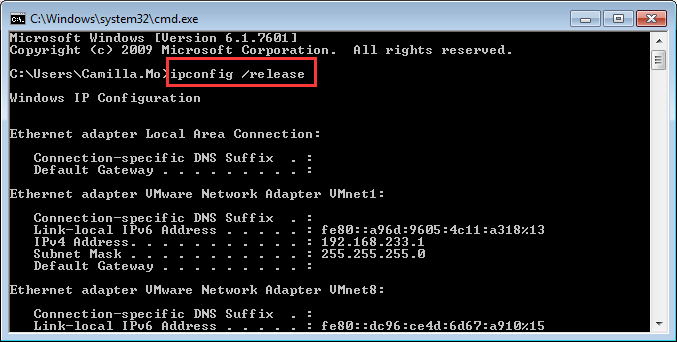
4) Apoi tastați ipconfig / flushdns și apăsați tasta introduce tasta de pe tastatură.
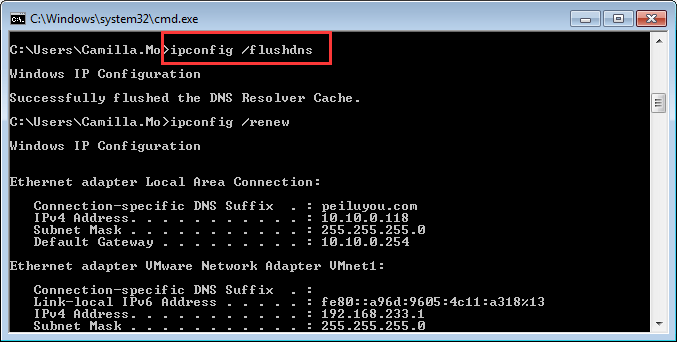
5) Apoi tastați ipconfig / renew și apăsați tasta introduce tasta de pe tastatură din nou.
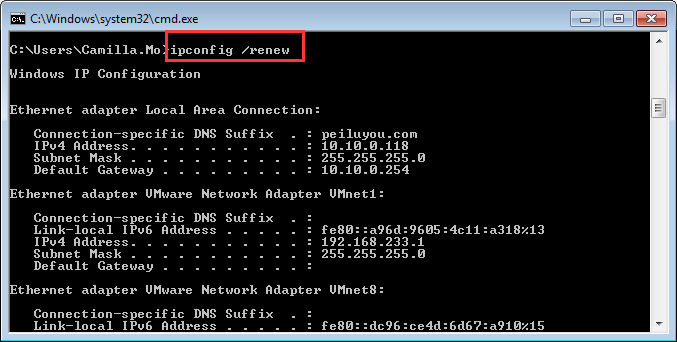
6) Verificați dacă problema este rezolvată.
Metoda 2: Modificați setările serverului DNS
Dacă metoda de mai sus nu funcționează, puteți încerca să schimbați serverul DNS. Când vă conectați la internet, ISP-ul (Furnizor de servicii Internet) vă va atribui automat un server DNS. cand primesti DNS_PROBE_FINISHED_BAD_CONFIG eroare, este probabil ca serverul dvs. DSN actual să aibă probleme. Deci, puteți schimba serverul DNS cu un server DNS disponibil. Puteți găsi servere DNS gratuite prin căutare Google cu cuvântul cheie „server DNS gratuit”. Vă recomand să utilizați serverul DNS public Google, care este sigur și stabil.
Urmați acești pași pentru a schimba serverul DNS:
1) Pe tastatură, apăsați tasta Câștigă + R (Tasta logo Windows și tasta R) în același timp pentru a invoca caseta de rulare.
2) Tastați panou de control și faceți clic pe O.K buton. Aceasta este pentru a deschide Panoul de control.
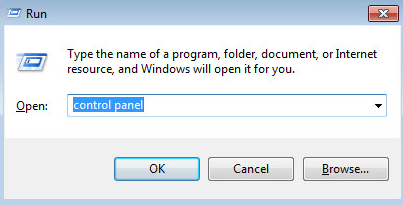
3) Vizualizare de Icoane mici și faceți clic pe Centrul de rețea și partajare .
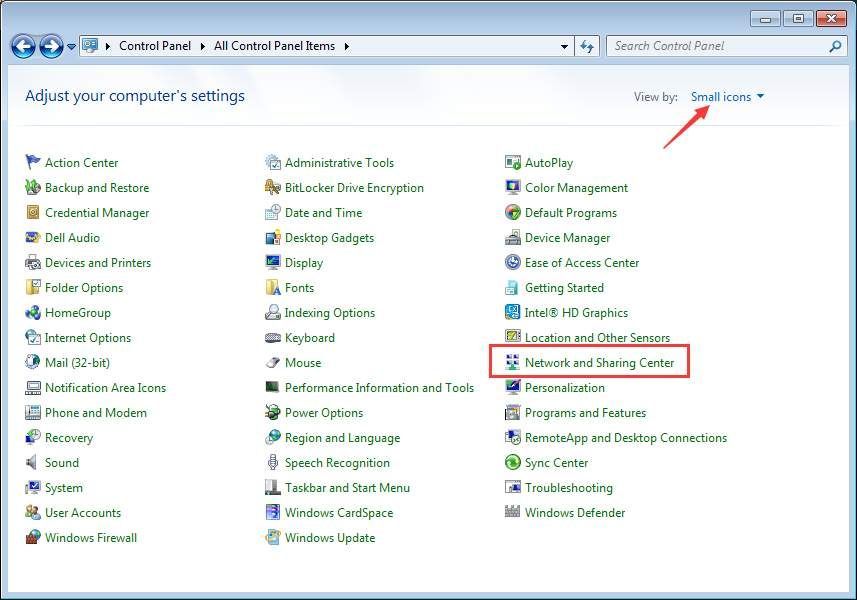
4) Faceți clic pe Schimbă setările adaptorului în panoul din stânga.
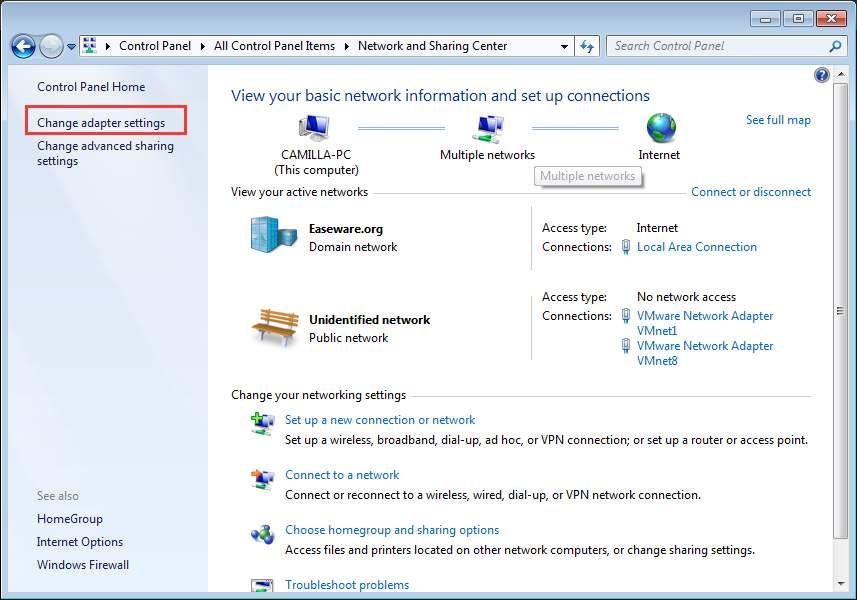
5) Faceți clic dreapta pe rețeaua cu probleme (Dacă rețeaua are probleme, puteți marca un semn roșu X pe pictogramă.) Și selectați Proprietăți .
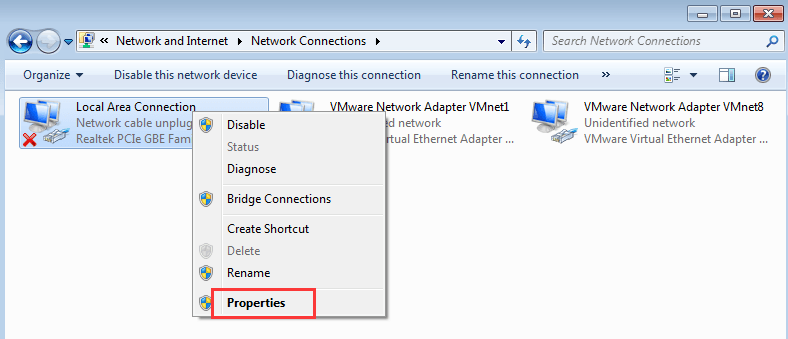
6) În fila Rețea, element cu lumină mare Internet Protocol versiunea 4 (TCP / IPv4) și faceți clic pe Proprietăți buton .
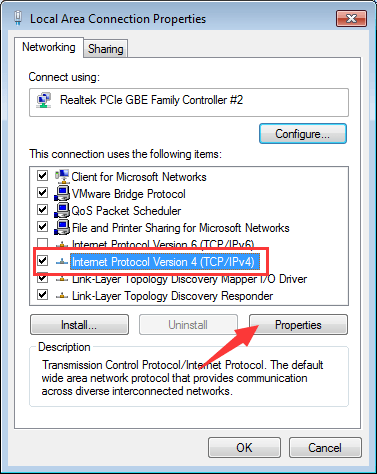
7) Sub „Utilizați următoarele adrese de server DNS”, setați serverul DNS la un alt server disponibil. Serverul DNS recomandat este serverul public Google: 8.8.8.8 și 8.8.4.4 .
Puteți seta Server DNS preferat la fel de 8.8.8.8 și set Server DNS alternativ la fel de 8.8.4.4 . Apoi faceți clic pe O.K buton. Vedeți imaginea de mai jos:
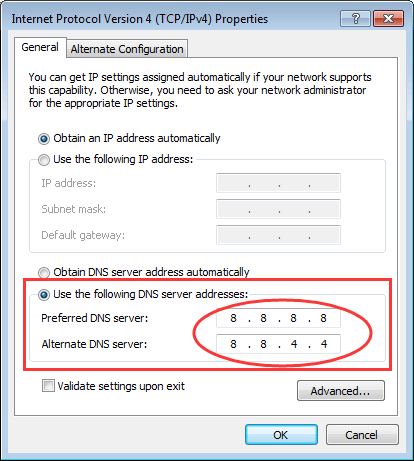
8) Verificați dacă problema este rezolvată.
Dacă încă nu puteți accesa internetul, încercați să utilizați mai jos adresele serverului DNS și să vedeți dacă funcționează.
Server DNS preferat: 208.67.222.222
Server DNS alternativ: 208.67.220.220
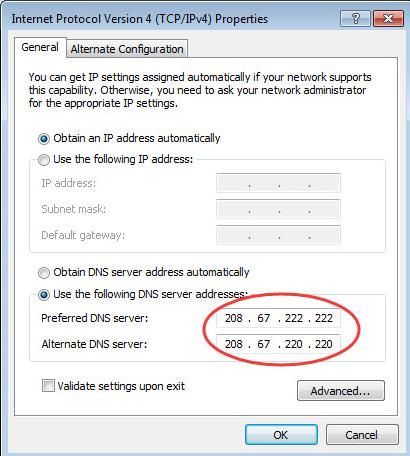
Dacă aveți întrebări sau sugestii, vă rugăm să lăsați comentariul dvs. Mi-ar plăcea să aud de idei și sugestii. Mulțumesc pentru lectură.
Ați putea dori, de asemenea…
(Gratuit și plătit) VPN pentru SUA în 2019 | Fără jurnale

![[REZOLVAT] Cod de eroare 48 în Manager dispozitive](https://letmeknow.ch/img/driver-error/16/error-code-48-device-manager.jpg)
![[SOLUȚIONAT] Elden Ring nu se lansează](https://letmeknow.ch/img/knowledge-base/86/elden-ring-not-launching.png)



